대시보드에서 NetApp Disaster Recovery 계획의 상태를 확인하세요.
 변경 제안
변경 제안


NetApp Disaster Recovery 대시보드를 사용하면 재해 복구 사이트와 복제 계획의 상태를 확인할 수 있습니다. 어떤 사이트와 계획이 정상인지, 연결이 끊겼는지, 성능이 저하되었는지 빠르게 확인할 수 있습니다.
필수 NetApp Console 역할 조직 관리자, 폴더 또는 프로젝트 관리자, 재해 복구 관리자, 재해 복구 애플리케이션 관리자 또는 재해 복구 뷰어 역할.
-
에 로그인하세요 "NetApp Console" .
-
NetApp Console 왼쪽 탐색에서 보호 > *재해 복구*를 선택합니다.
-
NetApp Disaster Recovery 메뉴에서 *대시보드*를 선택합니다.
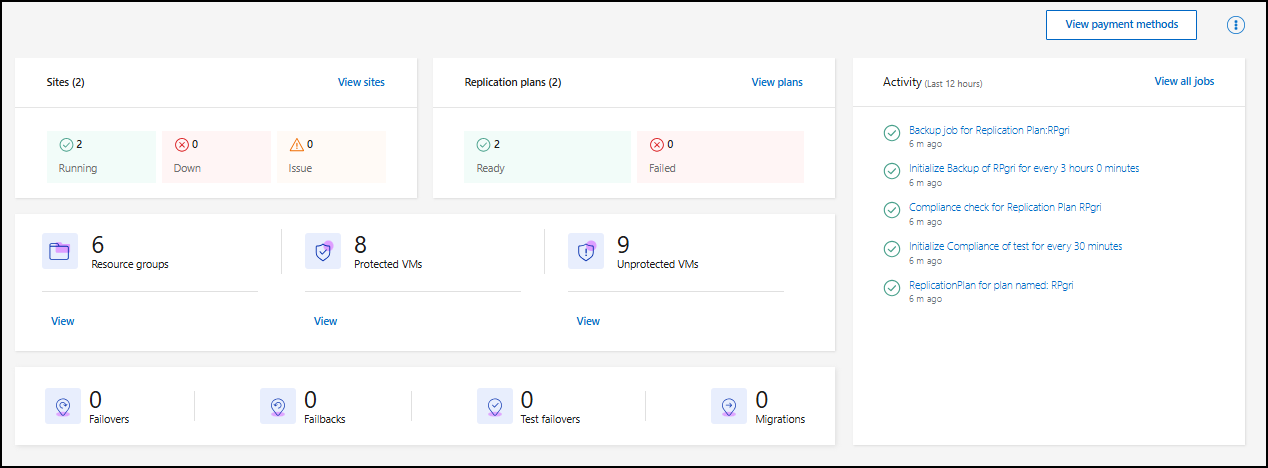
-
대시보드에서 다음 정보를 검토하세요.
-
사이트: 사이트의 상태를 확인하세요. 사이트는 다음 상태 중 하나를 가질 수 있습니다.
-
실행 중: vCenter가 연결되고 정상 작동하며 실행 중입니다.
-
다운: vCenter에 접근할 수 없거나 연결 문제가 있습니다.
-
문제: vCenter에 접근할 수 없거나 연결 문제가 있습니다.
사이트 세부 정보를 보려면 상태에 대해 *모두 보기*를 선택하거나 모든 사이트를 보려면 *사이트 보기*를 선택하세요.
-
-
복제 계획: 계획의 상태를 확인합니다. 계획은 다음 상태 중 하나를 가질 수 있습니다.
-
준비가 된
-
실패한
복제 계획 세부 정보를 검토하려면 상태에 대해 *모두 보기*를 선택하거나, 모두 보려면 *복제 계획 보기*를 선택하세요.
-
-
리소스 그룹: 리소스 그룹의 상태를 확인합니다. 리소스 그룹은 다음 상태 중 하나를 가질 수 있습니다.
-
보호된 VM: VM은 리소스 그룹의 일부입니다.
-
보호되지 않은 VM: VM이 리소스 그룹의 일부가 아닙니다.
자세한 내용을 보려면 각 항목 아래의 보기 링크를 선택하세요.
-
장애 조치, 테스트 장애 조치 및 마이그레이션의 수. 예를 들어, 두 개의 계획을 만들고 해당 목적지로 마이그레이션한 경우 마이그레이션 수는 "2"로 표시됩니다.
-
-
활동 창에서 모든 작업을 검토합니다. 작업 모니터에서 모든 작업을 보려면 *모든 작업 보기*를 선택하세요.


